Comment convertir un fichier PDF en un document Word ? Essayez les meilleures façons !
Publié: 2020-11-19Vous voulez savoir comment convertir facilement des PDF en documents Word ? Ensuite, lisez les détails ci-dessous!
C'est vraiment frustrant quand on vous envoie un document, et il faut y apporter quelques modifications, mais vous ne pouvez pas les faire. Parce qu'il s'agit d'un fichier PDF et que les fichiers PDF ne peuvent pas être modifiés. Et c'est pourquoi nous sommes là pour vous aider ! Dans cet article, nous avons expliqué les meilleures approches pour convertir des PDF au format Word . Ainsi, vous pouvez facilement apporter des modifications aux PDF.
À ce moment-là, lorsque vous ne pouvez pas apporter de modifications aux fichiers PDF, une seule chose vous vient à l'esprit : "J'aimerais que ce soit un fichier Word". Ne t'inquiète pas; nous sommes là pour réaliser votre souhait. Apprenez à convertir un PDF en fichiers Word modifiables . Nous avons mentionné ci-dessous les moyens par lesquels vous pouvez facilement convertir des PDF au format Word. Alors, sans plus tarder, sachons tout en détail!
Meilleures façons de convertir un fichier PDF en fichier Word
Les PDF sont la forme standard des documents qui peuvent être consultés par toutes les parties. Mais, pour éditer les PDF, vous avez besoin du meilleur convertisseur PDF vers Word . Nous avons partagé les moyens efficaces qui expliquent comment vous pouvez modifier les PDF via des applications tierces ou via Microsoft Word. Jetez-y un coup d'œil !
1. Convertir un PDF en Word à l'aide d'Adobe Acrobat

Adobe Acrobat est le premier choix de tous ceux qui souhaitent des conversions rapides et super professionnelles de PDF à Word et vice-versa au quotidien. D'autres options sont beaucoup trop lentes et limitées par rapport à la compétence d'Adobe Acrobat.
Évidemment, ce n'est pas un choix convivial, mais si votre objectif final est de créer des fichiers PDF de qualité supérieure et professionnels et de les convertir en différents formats, cela en vaudra le prix. C'est le moyen gratuit de convertir un PDF en un document Word si vous utilisez Adobe Acrobat.
Les étapes pour convertir des fichiers PDF en Word dans Adobe Acrobat sont :
Étape 1 : Ouvrez le PDF dans Acrobat. En utilisant simplement Fichier> Ouvrir
Étape 2 : Cliquez sur l'outil Exporter PDF dans le coin droit.
Étape 3 : Cliquez sur Microsoft Word comme format d'exportation, puis choisissez Document Word.
Étape 4 : Cliquez sur Exporter. La boîte de dialogue Enregistrer sous s'affiche.
Étape 5 : Sélectionnez un emplacement où vous souhaitez enregistrer le fichier, puis cliquez sur Enregistrer.
Lisez aussi : Comment convertir un PDF en Excel (en ligne et hors ligne)
2. Convertir un PDF en Word à l'aide de Microsoft Word
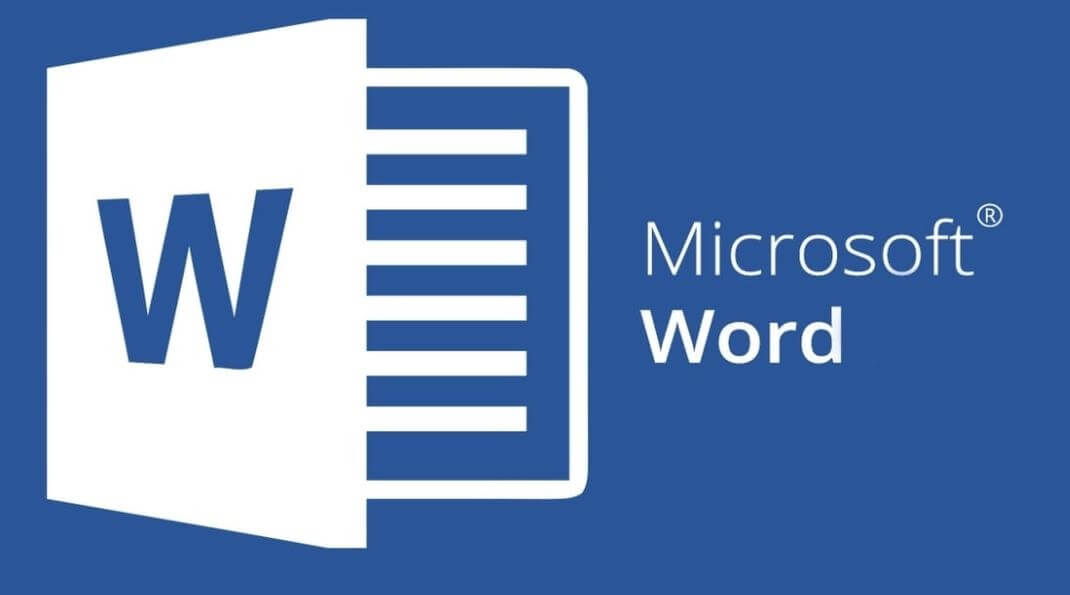
Microsoft Word est l'une des applications les plus utilisées sur la face de la terre. Et pour toutes les bonnes raisons aussi. Il est équipé de tant de fonctionnalités et de fonctions que nous pourrions ne pas obtenir avec d'autres logiciels disponibles sur le marché. Cela rend le travail et la vie étudiante tellement plus faciles.
Vous pouvez également l'utiliser pour convertir vos fichiers PDF en documents Word modifiables .
Un peu de précaution, ce n'est pas la meilleure façon de convertir vos fichiers pour diverses raisons (problèmes de formatage et texte non aligné). Mais si vous n'avez pas de meilleures options qui fonctionnent pour vous, Microsoft Word est votre prochain meilleur pari. Vous pouvez également modifier le PDF à l'aide de Microsoft Word . Vous trouverez ci-dessous les étapes qui expliquent comment convertir gratuitement un fichier PDF en fichier Word via Microsoft Word.
Étape 1 : Lancez l'application Word et cliquez sur Fichier.
Étape 2 : Dans le menu résultant, choisissez Ouvrir comme si vous ouvriez un autre fichier Word.
Étape 3 : Commencez à localiser le fichier PDF que vous souhaitez convertir. Après l'avoir trouvé et sélectionné, cliquez sur Ouvrir.
Étape 4 : Et c'est tout. Word convertira automatiquement le contenu du fichier PDF en un nouveau document Word.
Lire la suite : 11 meilleurs logiciels de conversion d'images pour Windows 2020
3. Convertir PDF en Word à l'aide d'applications tierces
1. LightPDF

LightPDF est une application facile à utiliser, sûre et gratuite. C'est le guichet unique pour toutes les conversions de documents. C'est le meilleur convertisseur PDF en Word que vous pouvez utiliser pour éditer des PDF . Il peut convertir un fichier PDF en fichiers JPG, TXT, PNG, PPT et évidemment Word. Cela fonctionne également de manière inverse, en étant capable de reconvertir le fichier en PDF.

Il garantit également la sécurité complète de votre document téléchargé.
2. Convertisseur Nitro PDF en Word
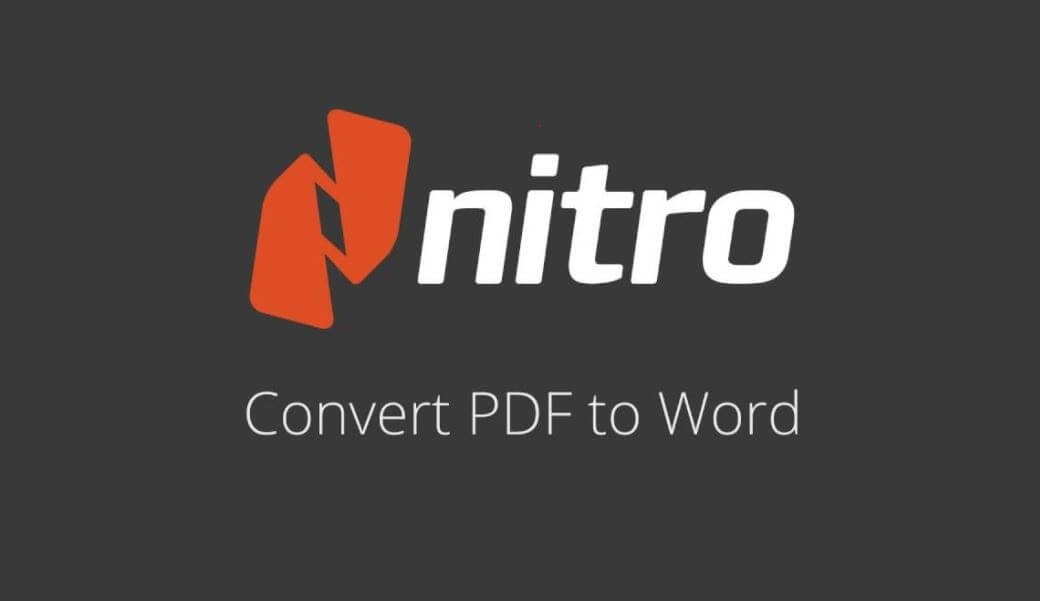
Ce convertisseur pdf en mot de haute qualité est disponible gratuitement ainsi qu'en téléchargement premium. Mais c'est la version premium complète qui est meilleure car elle n'a aucun ensemble de limitations, contrairement à sa version gratuite.
Nitro Pro, l'un des meilleurs convertisseurs de PDF en mots en ligne , est une alternative appropriée à Adobe Acrobat. Avec cet outil multifonctionnel, on peut éditer, créer, numériser, signer et oui, convertir des fichiers PDF.
L'interface utilisateur est facile à utiliser et très intuitive. Il dispose d'un éventail de fonctionnalités améliorées avec une qualité de conversion de texte incroyable.
Il suffit de télécharger un fichier PDF sur le convertisseur PDF vers Word en ligne de Nitro , et il vous enverra immédiatement par e-mail le document Word converti. C'est un convertisseur en ligne PDF vers Word idéal que vous pouvez utiliser.
Il coexiste quelques inconvénients et il ne convertira que les documents dont la taille ne dépasse pas 5 Mo et 50 pages. Et le fait qu'il ne soit compatible qu'avec Windows en fait une situation de perte pour les utilisateurs utilisant d'autres plates-formes.
En savoir plus : Meilleur logiciel d'édition de PDF gratuit pour Windows
3. Service OCR en ligne gratuit

OCR signifie Reconnaissance Optique de Caractères . Cette application Web convertit simplement les fichiers PDF en fichiers Word sans aucun travail supplémentaire. Le fichier converti semble presque parfait et presque irréprochable. Il prend même en charge plus de 46 langues différentes. C'est l'un des meilleurs convertisseurs PDF en Word en ligne gratuits.
Il suffit de télécharger son document sur le portail, de sélectionner la langue préférée et le format de sortie. Et voilà, vous avez vous-même un document nouvellement converti.
Mais il y a aussi des limites. La taille du fichier ne peut pas être supérieure à 15 Mo (je sais. Assez triste.) Et il ne peut y avoir que 15 fichiers téléchargés en une heure, pas plus que cela. Essayez cet incroyable convertisseur en ligne de PDF à Word pour éditer des PDF .
4. Petitpdf
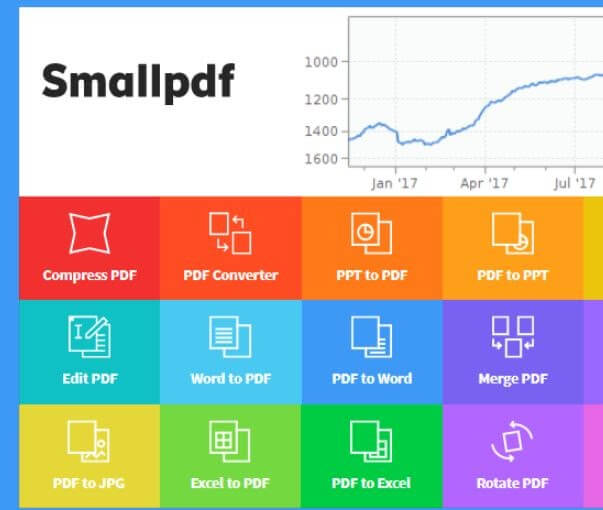
S'il existe un convertisseur PDF qui règne sur le Web, c'est bien Smallpdf. Considéré comme le meilleur convertisseur PDF vers Word en ligne par des millions de personnes dans le monde, il est simple, rapide et, surtout, gratuit.
C'est une alternative fascinante aux autres applications de bureau génériques car elle offre presque tout sous le soleil. De la conversion, de la compression et de l'édition de PDF à leur conversion en différents formats (PPT, Word, JPG et Excel), cette application à multiples facettes rend le processus très dynamique et multilatéral.
Les fichiers doivent être déposés dans la boîte bleue et ils seront convertis en quelques secondes en haute qualité. Les fichiers peuvent également être récupérés à partir des comptes Dropbox ou Google Driver.
Le principal inconvénient de ce convertisseur Word en PDF en ligne (et vice-versa) est que la version gratuite permet la conversion d'un maximum de 2 fichiers à la fois.
5. Convertisseur PDF en Word
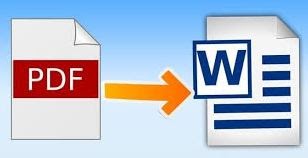
Cette application pour téléphone uniquement est conçue pour une tâche particulière, comme l'indique son nom. La sortie est excellente et l'application est téléchargeable gratuitement.
Une chose étonnante également pour les utilisateurs de stockage Cloud, car ils peuvent convertir directement les fichiers PDF à partir de là.
L'application a une interface assez simple mais conviviale, idéale pour les documents contenant uniquement du texte. Il a également une fonctionnalité utile dans laquelle vous pouvez convertir un fichier PDF en le scannant simplement.
Même s'il est gratuit, il est livré avec une version payante qui est beaucoup plus rapide pour accomplir les tâches.
En savoir plus : Meilleur logiciel OCR pour extraire du texte à partir d'images et de PDF
Convertir des PDF en fichiers Word - Mots de clôture
Et ce sont les meilleures options de convertisseurs PDF vers Word , disponibles en ligne et hors ligne. Ainsi, la prochaine fois que vous aurez envie de frapper quelqu'un pour le fait qu'il vous a envoyé un fichier PDF à modifier, calmez-vous et parcourez cet article pour avoir la meilleure option suivante. Grâce à cet article, nous avons essayé de vous apprendre comment convertir facilement des PDF en documents Word. Nous vous avons également recommandé les meilleures applications tierces grâce auxquelles vous pouvez le faire !
Enfin, si vous êtes convaincu par notre note dactylographiée, n'oubliez pas de la partager avec vos amis et votre famille. Pour vous abonner à notre newsletter pour plus d'articles de ce type. Et, si vous voulez partager quelque chose avec nous, faites-le avec un cœur ouvert via la boîte de commentaires ci-dessous. Nous serons heureux d'écouter vos paroles. Nous vous reverrons bientôt, d'ici là, restez à l'écoute avec nous !
